우리는 거의 최신 버전의 Microsoft Windows 10에 있을지 모르지만 여전히 컴퓨터, 특히 랩톱에 Windows Vista를 설치 한 사람들이 여전히 많습니다. 초기에는 비판을 받았지만 실제로 완전히 패치되고 업데이트 된 Windows Vista는 그다지 나쁘지 않으며 여전히 완벽하게 사용 가능한 운영 체제입니다. Windows 7과 8은 부분적으로 Vista를 기반으로한다는 사실을 잊지 마십시오.
Windows Vista에서 Windows Vista 사본을 직접 구입했거나 컴퓨터에 사전 설치되어 있든 클린 Vista 설치 파일이있는 부팅 가능한 DVD가 없을 가능성이 높습니다. Marketplace 버전은“Digital Locker Download”로 제공되어 3 개의 파일, 2 개의 WIM (Windows Image Format) 파일 및 실행 파일을 다운로드 할 수 있습니다. Microsoft에서 일반 ISO 파일로 직접 다운로드 할 수있는 Windows 7 및 8과 달리 Vista는 레코딩 한 다음 설치할 수있는 ISO 이미지를 만드는 데 약간의 작업이 필요합니다.
컴퓨터에 Windows Vista를 이미 설치 한 사용자는 다소 오래되고 부풀어 오른 복구 파티션 만 사용할 수 있습니다. 또한 컴퓨터 케이스의 스티커에 여전히 읽을 수있는 Vista 제품 키가 있기 때문에 한 번에 한 번 새로 설치하는 기능이 유용합니다. 합법적 인 Vista 제품 키가있는 경우 관련 파일 3 개를 다운로드하여 ISO로 변환하여 USB로 레코딩하거나 설치된 USB 및 Vista에 기록 할 수 있습니다.
안타깝게도 Microsoft는 Vista를 설치 한 후 수동으로 설치해야하는 서비스 팩 2가 통합 된 이러한 파일을 출시하지 않은 것 같습니다. 다음 다운로드는 Microsoft의 공식 배포 파트너 인 Digital River에서 직접 제공 한 것이므로 ISO 파일을 만들려면 두 버전 중 하나의 파일이 필요합니다. 불행히도 사용 가능한 언어가 거의 없으므로 영어 버전 만 있습니다. 이 배포판에는 다음과 같은 Vista 버전이 포함되어 있습니다.
스타터, 홈 베이직, 홈 프리미엄, 비즈니스, 얼티밋, 홈 베이직 N, 비즈니스 N
Windows Vista 서비스 팩 1 영어 32 비트
X14-63452.exe
SHA1 : 3B1A5E4B44CA2C15C327CD3DFB028833E0036FA8
Boot.wim
SHA1 : CE5F498008BC71ABF14494F3F4A13D7A9BAA2309
Install.wim (2, 783, 166, 763 바이트)
SHA1 : 487726AAC8AAFE9FFFCE3F4C42463BB13A8E9C3E
Windows Vista 서비스 팩 1 영어 64 비트
X14-63453.exe
SHA1 : 111CBBCCA3087CEE8B35BDF7745E478E3F92C2F5
Boot.wim
SHA1 : A0E41E47FAE3D5D0A2A3E5EFA12087AF1E002186
Install.wim (3, 587, 141, 686 바이트)
SHA1 : FD3DDD67071373542D195209AC5E5B1702C18C4C
파일 크기가 크므로 다운로드 한 Install.wim이 올바른 크기이고 SHA1 체크섬이 일치하는지 확인하여 무결성을 확인하십시오. 이 기사에서 10 개의 MD5 / SHA1 해시 검사 도구를 찾을 수 있습니다. 필요한 파일을 다운로드 한 후 ISO를 만들거나 파일을 USB에 직접 쓸 수 있습니다. 다운로드 한 3 개의 파일에서 Windows Vista DVD를 굽거나 부팅 가능한 USB 플래시 드라이브를 만드는 방법입니다.
Vista 설치 파일 추출
1. 다운로드 한 3 개의 파일 (boot.wim, install.wim 및 X14-63452.exe 또는 X14-63453.exe)을 컴퓨터의 동일한 폴더에 저장하십시오. 이 예에서는 C 드라이브의 루트 (“C : \ V”)에“V”라는 폴더를 사용합니다.

2. 실행 파일 (X14-63452.exe 또는 X14-63453.exe)을 실행하면 Vista라는 새 폴더에 필요한 파일이 자동 추출됩니다. 아래에 표시된 Vista 설치 창에 도달하면 아무 버튼도 누르지 말고 닫으십시오.
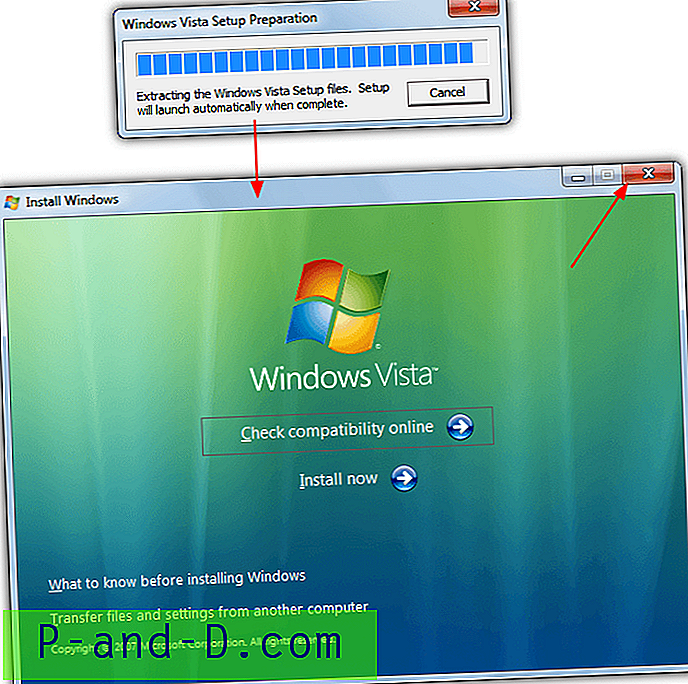
이제 파일은 USB에 쓰거나 DVD에 레코딩 할 준비가 된 {Drive} : \ {Path} \ Vista 폴더에 추출됩니다.
부팅 가능한 Vista 설치 USB 플래시 드라이브 만들기
Vista 설치 USB를 만드는 것은 ISO를 만드는 것보다 쉬울뿐만 아니라 운영 체제 설치 속도를 높일 수도 있습니다.
1. Josh Cell Softwares에서 WinUSB Maker 를 다운로드 하십시오. zip 내부에는 단일 실행 파일이 있으며 실행 파일을 실행하여 프로그램을 시작하십시오.
2. USB 드라이브가 삽입되어 있는지 확인하고 Windows 탐색기를 연 다음 플래시 드라이브 아이콘을 탐색기에서 WinUSB Maker 창으로 끌어다 놓습니다.
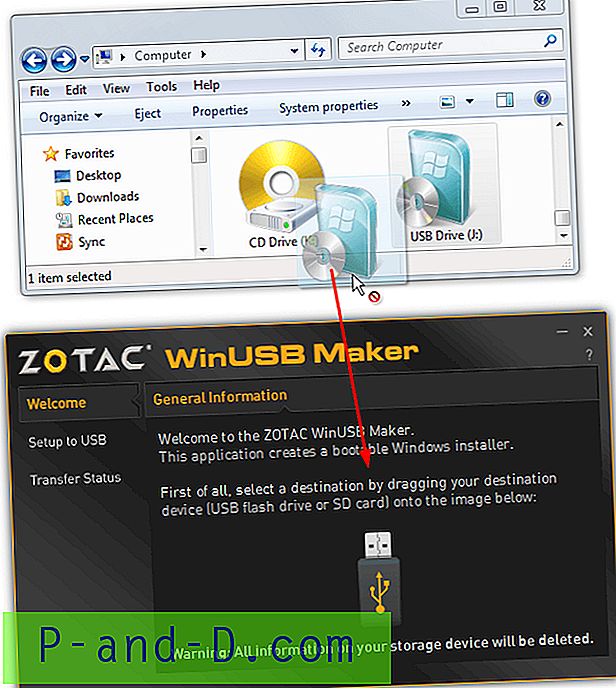
3. 탐색기에서 다운로드 한 3 개의 파일과 추출 된 Vista 폴더가 포함 된 폴더로 이동 한 후 Vista 폴더를 WinUSB Maker 창으로 끌어다 놓습니다. Vista 폴더가 포함 된 상위 폴더 나 Vista 폴더의 개별 내용을 삭제하지 말고 Vista 폴더 자체 만 삭제하면 나머지는 자동으로 수행됩니다. 탐지 된 OS에 Windows 6.x가 표시되어야합니다.
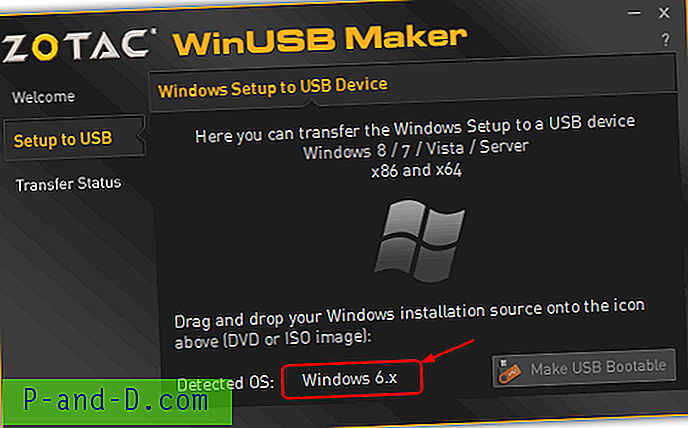
4. Make USB Bootable (USB 부팅 가능) 버튼을 클릭하고 드라이브 내용을 덮어 쓰 겠다는 경고를 수락합니다.
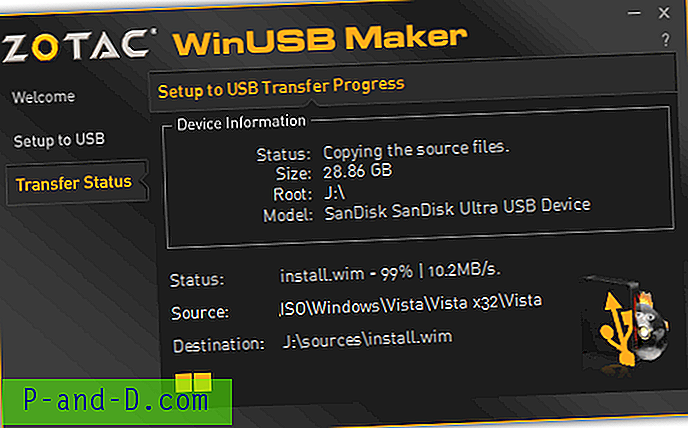
몇 분 안에 USB 드라이브가 준비되고 Windows Vista를 설치하기 위해 부팅 될 수 있습니다.
부팅 가능한 Vista 설치 ISO 이미지 생성
이 방법은 ISO 이미지를 만들 때 위의 도구를 사용하여 DVD에 굽거나 USB 드라이브에 기록 할 수 있기 때문에 이중 용도로 사용됩니다.
1. 우리가 사용할 ISO 굽기 도구 인 ImgBurn을 다운로드하여 설치하십시오. 설치 중 애드웨어 제공에주의하십시오. Imgburn을 시작하고 " 파일 / 폴더에서 이미지 파일 작성 "을 선택하십시오.
참고 : 일부 사용자는 ImgBurn에있는 애드웨어를 인식하지 못하거나 실수로 설치하지 못하는 문제가있었습니다. Softpedia에서 제공하는 휴대용 버전의 ImgBurn을 사용하면 ImgBurn 또는 관련 애드웨어를 설치하지 않고도 Vista DVD를 만들 수 있습니다.
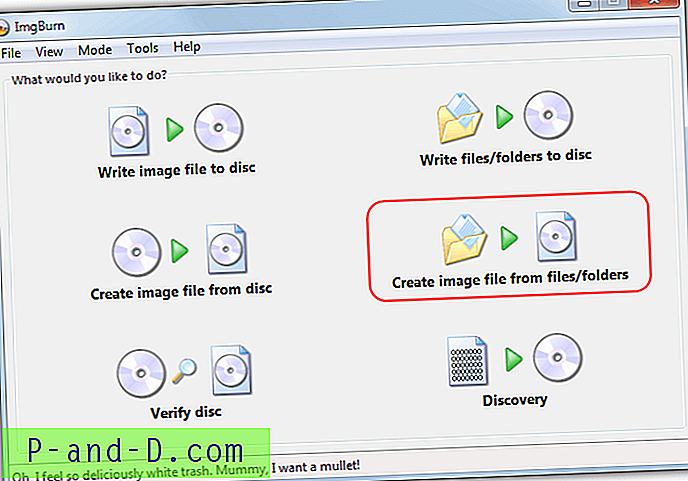
2. 오른쪽에서 Advanced (고급) 탭을 클릭 한 다음 그 아래에 표시되는 Bootable Disc (부팅 가능한 디스크) 탭을 클릭하고 " 이미지 부팅 가능 "상자를 선택하여 옵션을 활성화합니다. “Boot Image :”옆에있는 파일 찾아보기 아이콘을 클릭하고 {Drive} : \ {path} \ Vista \ Boot 폴더에서 etfsboot.com 파일을 선택하십시오. etfsboot.com 파일이 표시되지 않으면 파일 요청자 드롭 다운에서“모든 파일…”을 선택해야 할 수도 있습니다.
"개발자 ID :"상자에 " Microsoft Corporation "을 입력하십시오. "로드 세그먼트 :"는 이미 07C0 이고 "로드 할 섹터 :"는 4 가 아닌 경우 변경해야합니다.
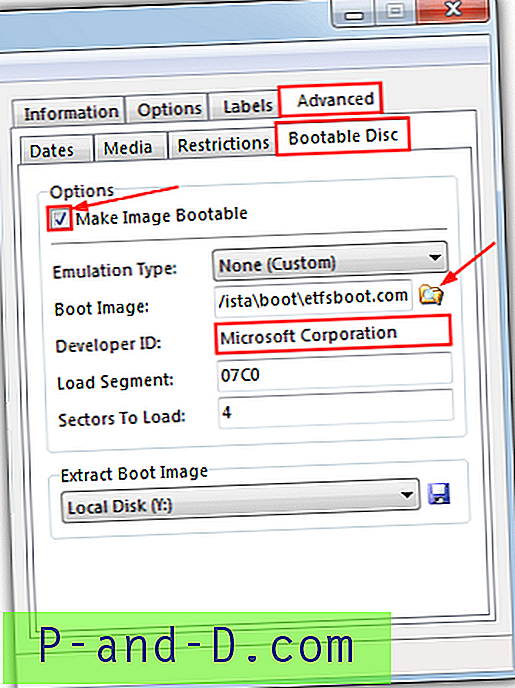
3. 같은 창에서 폴더 찾아보기 버튼을 클릭하고 이전에 자동으로 생성 된 Vista 폴더를 선택하십시오. 그런 다음 맨 아래에있는 빌드 버튼을 클릭하고 요청시 ISO 이름을 지정하십시오. 프로그램은 ISO의 파일 시스템을 UDF로 변경하도록 요청하고 레이블을 자동으로 제안합니다. 제안 된 옵션을 두 번만 확인하면됩니다.

1-2 분 후에 ISO가 생성되고 ImgBurn 프로그램 또는 목록에서 다른 ISO 레코딩 도구를 사용하여 결과 ISO 파일을 레코딩 할 수 있습니다. 보다 성공적인 레코딩을 위해서는 고속으로 레코딩 할 때 Windows 설치 디스크가 약간 일치하지 않기 때문에 쓰기 속도 8 배 이하를 사용하는 것이 항상 안전합니다. 또는 Windows ISO to USB 도구를 사용하여 이미지를 펜 스틱에 놓습니다.
불행하게도, 서비스 팩 2는 통합 될 수 있지만 시간이 오래 걸리며 실제로 Vista와 SP2를 설치하고 DVD로 다시 이미지화하는 작업이 필요합니다. vlite를 사용하여 슬립 스트림을 시도해도 작동하지 않습니다. SP1 설치 DVD를 설치 한 후 SP2를 설치할 수도 있습니다. Vista 서비스 팩 2가없는 경우 여기에서 다운로드 할 수 있습니다.
Vista 서비스 팩 2 (x86) 다운로드
Vista 서비스 팩 2 (x64) 다운로드
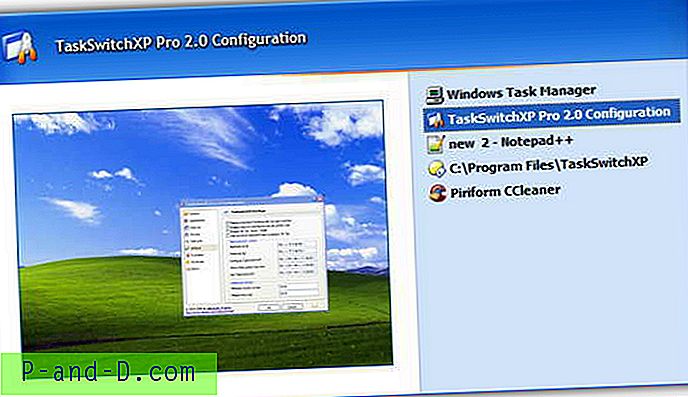
![[Fix] 메모장으로 열린 VBScript 파일](http://p-and-d.com/img/microsoft/702/vbscript-files-open-with-notepad.jpg)


